windows 7 现在用的人越来越多,但 windows 7 界面和有很大不同,如果使用 windows xp 的方法,让 windows 7 显示隐藏文件夹不容易操作,下面我就给大家介绍下让 windows 7 显示隐藏文件夹的方法:
1、点开始--计算机--进入某一磁盘分区--选择任意一个文件夹--点组织,如下图所示:
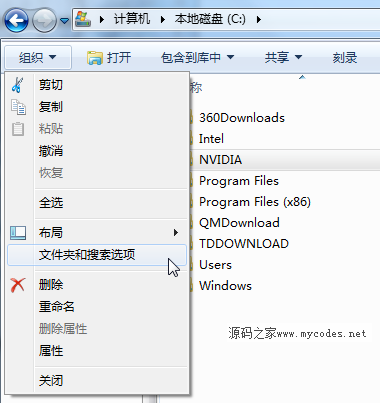
2.点击“文件夹和搜索”进入“文件夹选项”,就会感觉很熟悉,跟 Windows XP 操作方法差不多了,勾选“显示隐藏的文件、文件夹和驱动器”,隐藏文件夹就可以显示出来了,如下图所示:
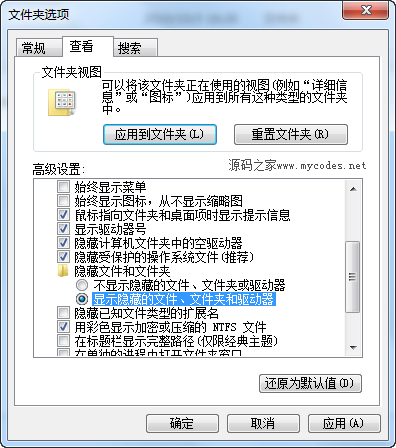
无论是 Windows 7 还是 Windows 8 或 Windows 10 系统,我们都可以通过该方法快速的把系统隐藏的文件夹显示出来。
以上就是两个步骤教你win7显示隐藏文件夹图文教程的详细内容,更多请关注php中文网其它相关文章!

每个人都需要一台速度更快、更稳定的 PC。随着时间的推移,垃圾文件、旧注册表数据和不必要的后台进程会占用资源并降低性能。幸运的是,许多工具可以让 Windows 保持平稳运行。

Copyright 2014-2025 https://www.php.cn/ All Rights Reserved | php.cn | 湘ICP备2023035733号